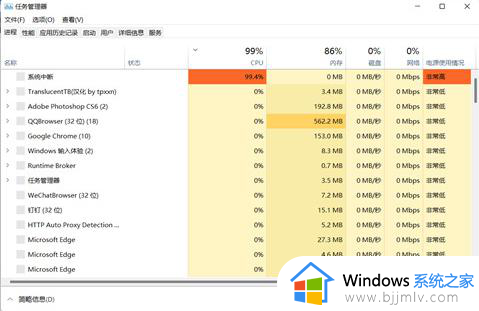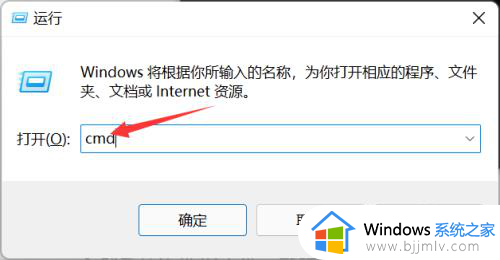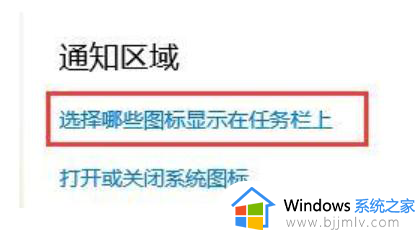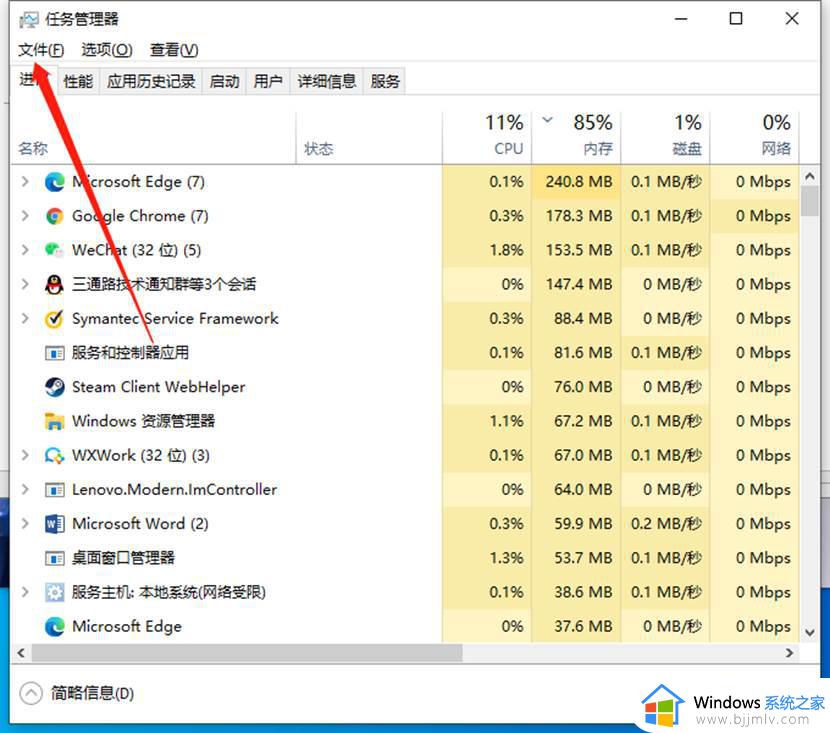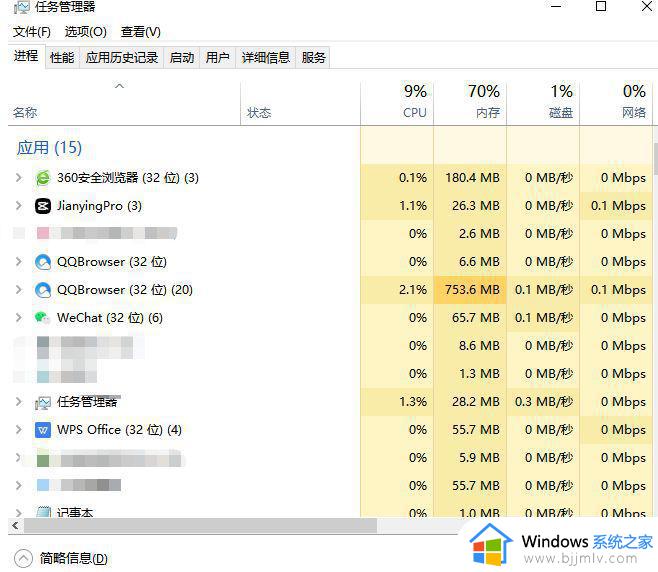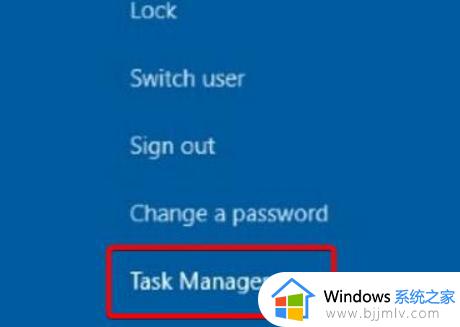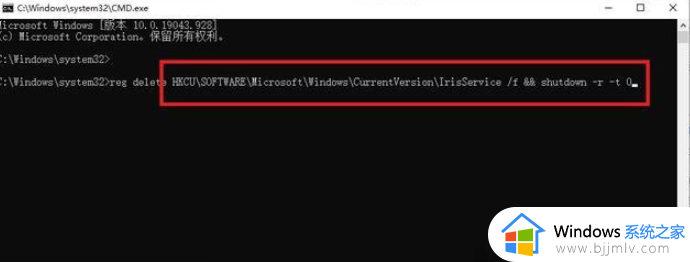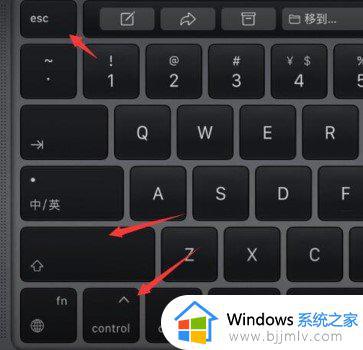win11任务栏卡死怎么回事 win11任务栏卡死解决办法
更新时间:2023-07-24 14:35:14作者:qiaoyun
在使用win11系统的过程中,都是无法避免会碰上一些故障,例如有部分win11系统小伙伴就遇到了使用过程中任务栏卡死的情况,不管如何点击都没有反应,给操作带来了不便,那么遇到win11任务栏卡死怎么回事呢?别担心,本文这就给大家讲解一下win11任务栏卡死解决办法。
方法如下:
1、win11任务栏卡死的话,我们同时按下键盘上的Ctrl+Alt+Del,打开任务管理器;
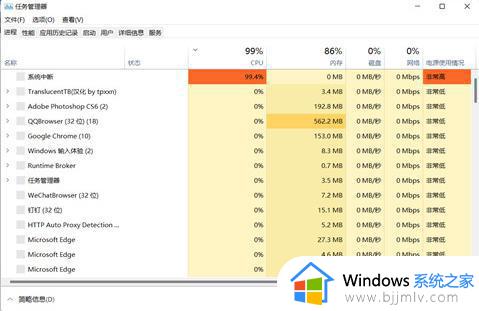
2、点击文件---运行新任务;
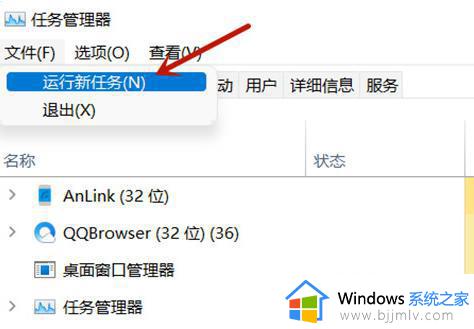
3、在“打开”的栏中输入“cmd”。
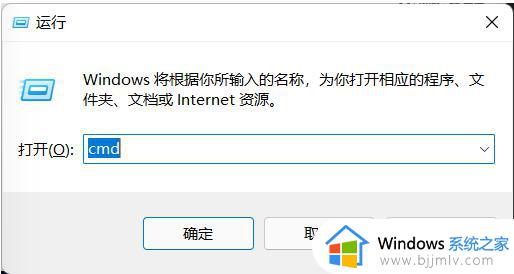
4、在跳出来的新窗口中,复制粘贴“reg delete HKCUSOFTWAREMicrosoftWindowsCurrentVersionIrisService /f && shutdown -r -t 0”。点击回车,电脑重新启动后恢复正常。
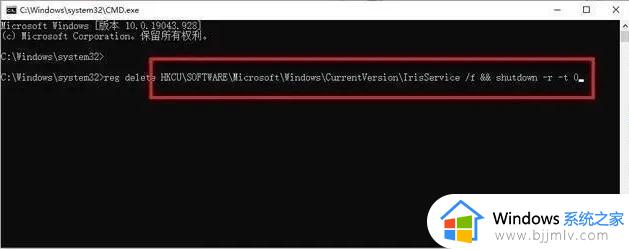
上述给大家介绍的就是win11任务栏卡死的详细解决方法,有遇到这样情况的用户们可以参考上述方法步骤来进行解决即可,希望能帮助到大家。